过去,我曾经在Windows的iTunes应用程序中挖掘封面UI,让我通过沉浸式的旋转木马浏览音乐,展示我图书馆中歌曲的所有专辑粉饰作品。因此,为了保持外观漂亮的封面流旋转频率,我曾经在图书馆中手动更改歌曲的专辑艺术。是的,那是日子!虽然封面流UI很久以前就停止了,但用户仍然可以在Windows最新的Apple Music应用程序中更改歌曲的艺术品。
因此,如果您正在寻找有关如何更改Windows 11上Apple Music应用中歌曲的封面图像的解释器,那么您已经降落在正确的页面上。在本文中,我们将向您展示如何在Windows 11 PC或笔记本电脑上的Apple Music应用中添加自定义艺术品作为歌曲和播放列表的专辑封面。查看以下各节以获取所有详细信息!
现在,如果您想知道当Apple Music应用程序已经与原始歌曲相关时,请在Apple Music应用中更改专辑唱片艺术品的意义。好吧,并非总是总是随着他们的原始专辑插图的歌曲。
如果您在Windows 11 PC或笔记本电脑上的Apple Music应用程序中导入下载的歌曲,而没有其原始艺术品,则它们将不出现。此外,更改您最喜欢的歌曲的专辑唱片可以使他们具有个人风格。这样,您可以在“现已播放”部分以及Apple Music Mini播放器中查看该歌曲的自定义艺术品。
在Windows 11上的Apple Music应用程序中,您不仅可以更改单个歌曲的艺术品,还可以为播放列表更改。继续阅读以了解如何在Windows 11 PC或笔记本电脑上的Apple Music应用程序中的歌曲和播放列表中更改或添加自定义艺术品。
在Windows 11上的Apple Music应用中更改歌曲艺术品
为了帮助您学习在Windows 11上的Apple Music应用中更改歌曲艺术品的整个过程,我们已经在易于遵循的逐步指南中显示了它。有了它,您可以更改Windows 11 PC或笔记本电脑上Apple Music库中任何歌曲的艺术品。
查看下面的步骤:
1。打开Apple Music应用程序在Windows 11设备上,找到歌曲为此,您想更改艺术品。
2。右键单击它打开上下文菜单。
3。选择特性选项。
4。在属性窗口中,转到艺术品选项卡从顶部菜单栏。
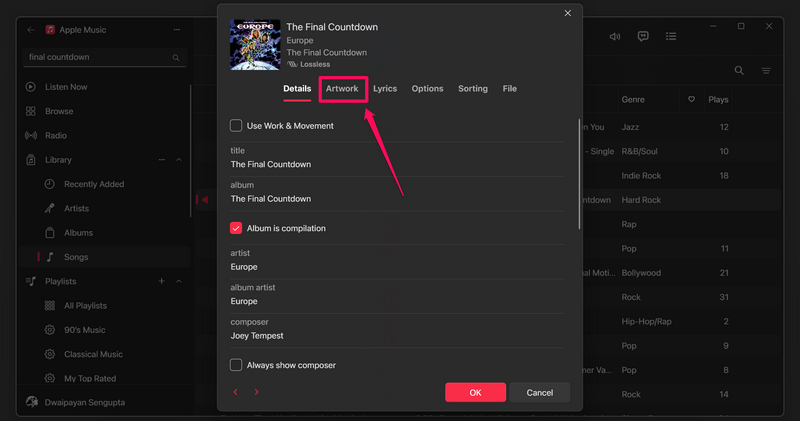
5。单击+添加艺术品下一页上的按钮。
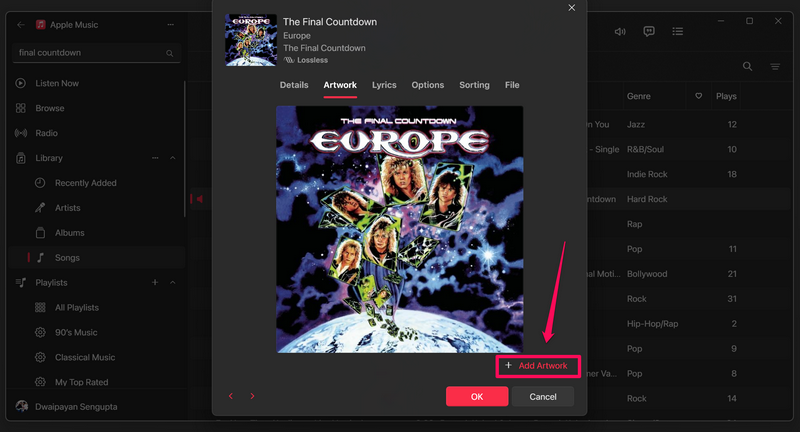
6。 找到并选择自定义艺术品在文件资源管理器窗口中,然后单击打开按钮将其添加到选定的歌曲中。
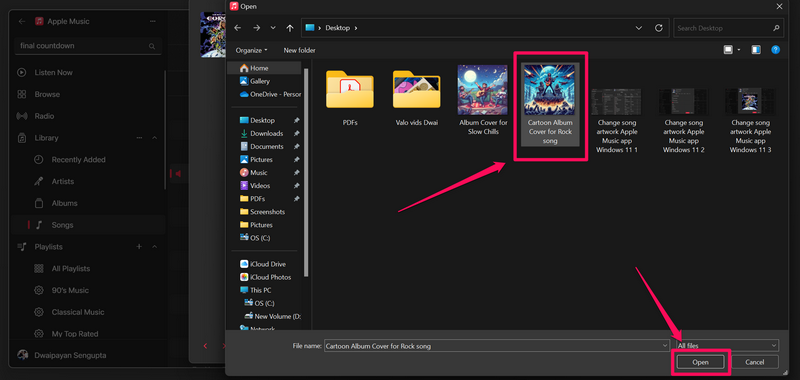
笔记:确保将平方图像用于艺术品。否则,当在Apple Music应用中显示时,它的尺寸奇怪。
7。将自定义艺术品添加到歌曲中后,单击确定按钮为了节省Windows 11 PC或笔记本电脑上Apple Music应用程序的更改。
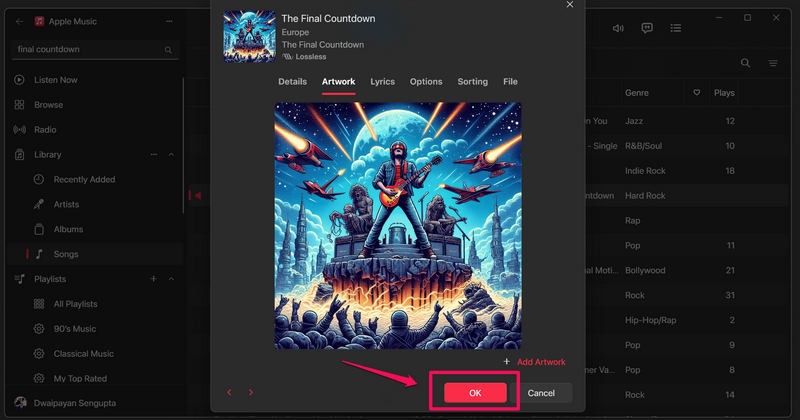
现在,每当您播放在Apple Music应用中更改艺术品的歌曲时,它将显示自定义艺术品而不是原始艺术品。实际上,这首歌的自定义艺术品将在您所有连接的设备上同步。因此,当您播放这首歌,在iPhone或iPad上的Apple Music应用程序中,您会看到自定义艺术品,而不是原始艺术品。
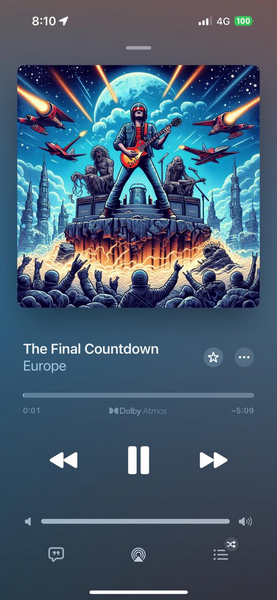
这是考虑到您在移动设备和Windows 11设备上的Apple Music应用程序中使用了同一Apple帐户。
在Windows 11上的Apple Music应用中更改播放列表艺术品
在Windows 11上的Apple Music应用程序中的播放列表时,他们通常将前四首歌曲的原始专辑作品显示为拼贴画。少于四首歌曲的播放列表展示了添加到他们的第一首歌曲的专辑艺术。
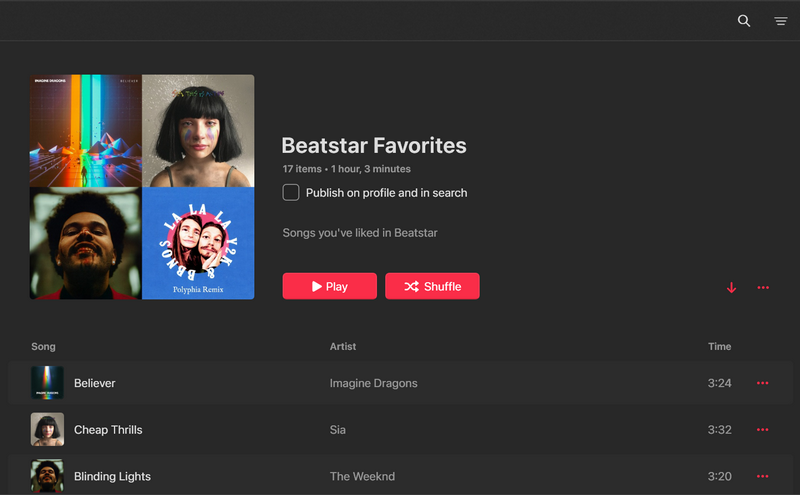
但是,如果您想在Windows 11 PC或笔记本电脑上的Apple Music应用程序中的播放列表中添加自定义艺术品,以使其具有个人触感,请按照下面的步骤操作:
1。在Apple Music应用中在侧边栏中找到播放列表您想更改艺术品并单击它以打开。
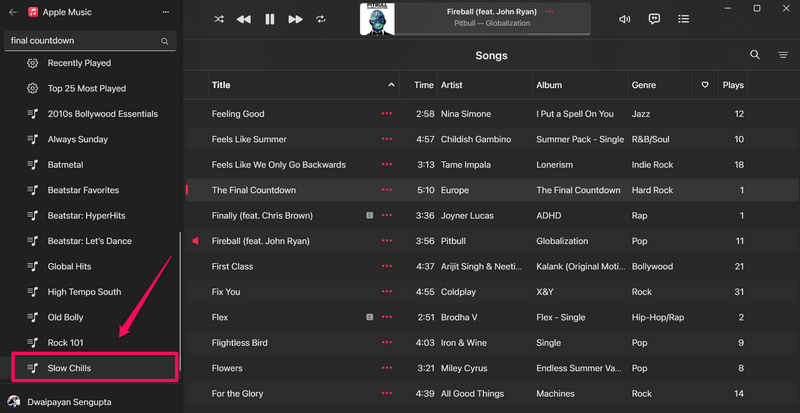
2。现在,右键单击任何空白区域在播放列表中打开上下文菜单。
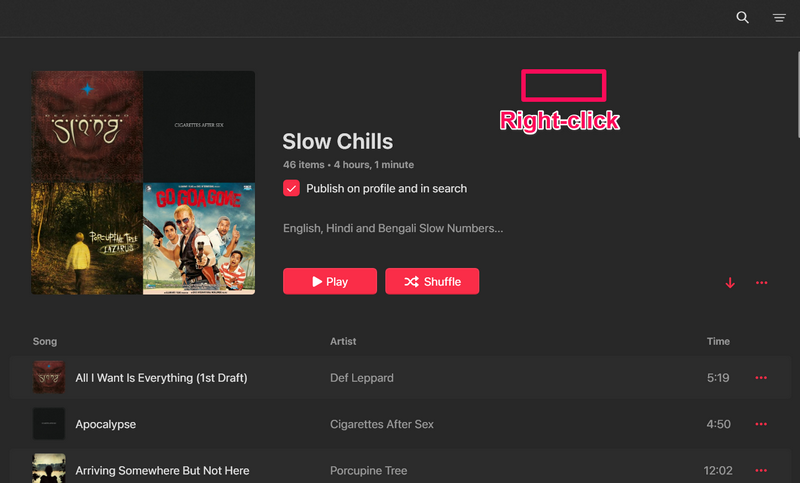
3。选择添加自定义艺术品选项。

4。 找到并选择图像您想在Windows 11设备上添加为播放列表的封面艺术品,然后单击打开按钮。
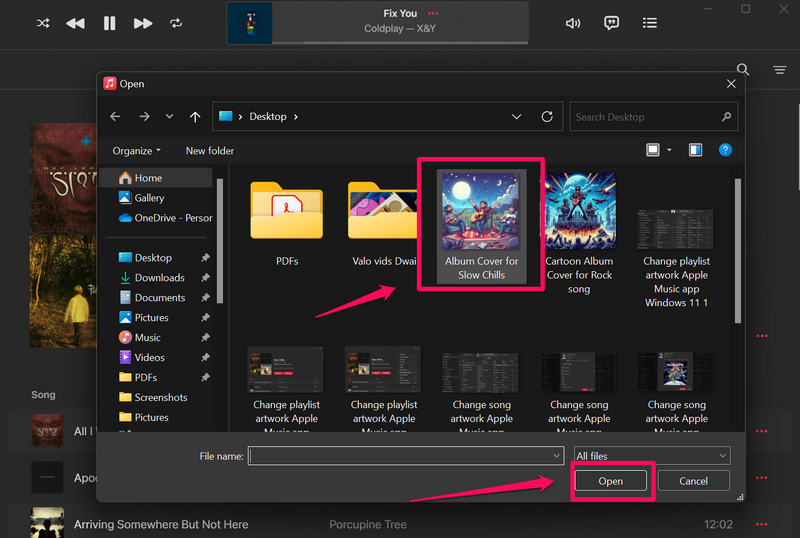
有关的:如何在iOS 17中的iPhone上将自定义艺术品添加到Apple Music播放列表中
基本上就是这样!当您单击“打开”按钮时,将在Windows 11 PC或笔记本电脑上的Apple Music应用程序中添加选定的艺术品作为播放列表的封面艺术品。
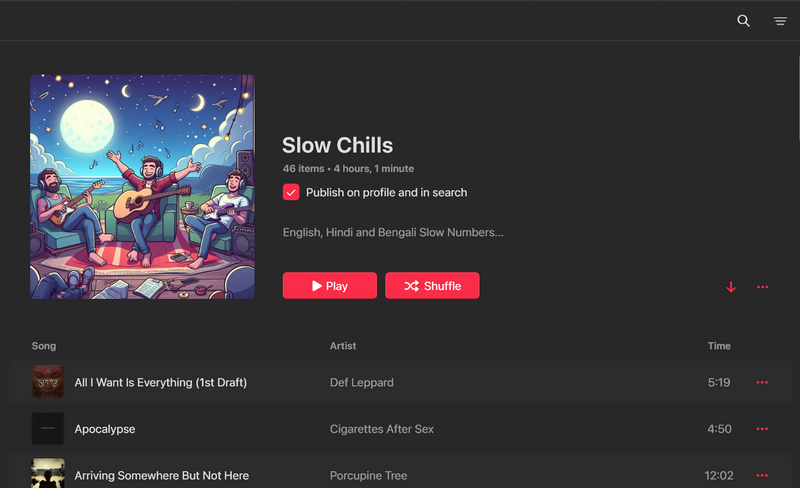
现在,值得注意的是一旦将自定义艺术品添加到播放列表在Apple Music应用中它无法删除以带回默认艺术品。但是,您可以使用上述步骤将其更改为另一个图像。
在Windows 11上的Apple Music应用中删除歌曲的艺术品
另一方面,对于歌曲艺术品,情况有所不同。在更改Apple Music应用中歌曲的作品之后,您可以在以后删除它。
查看以下部分,了解如何在Windows 11 PC或笔记本电脑上的Apple Music应用中删除歌曲的自定义艺术品:
1。找到这首歌为此,您想删除艺术品。
2。右键单击它并选择特性上下文菜单上的选项。
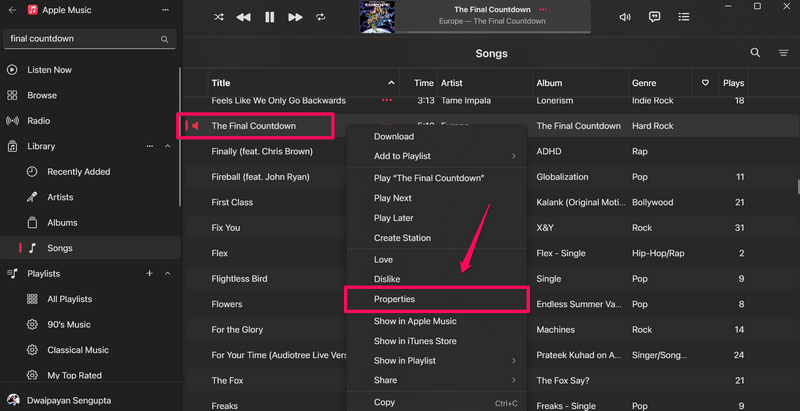
3。去艺术品选项卡。
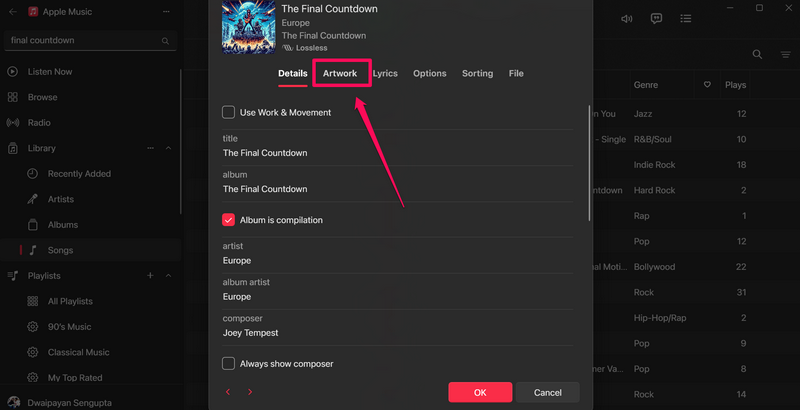
4。现在,右键单击艺术品并打删除艺术品选项。
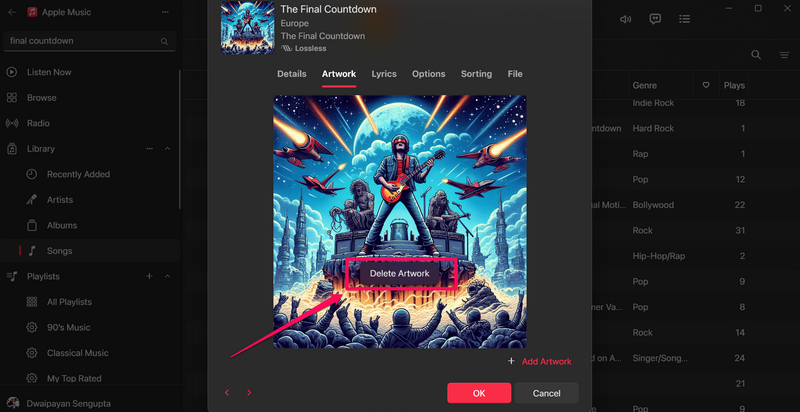
5。 确认您的行动在以下提示下。
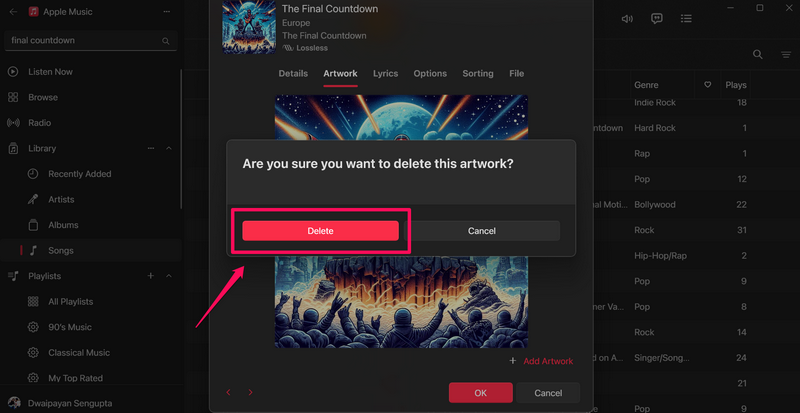
6。这样,将从Windows 11 PC或笔记本电脑上的Apple Music应用程序中删除所选歌曲的定制或原始艺术品。单击好的按钮退出属性窗口。
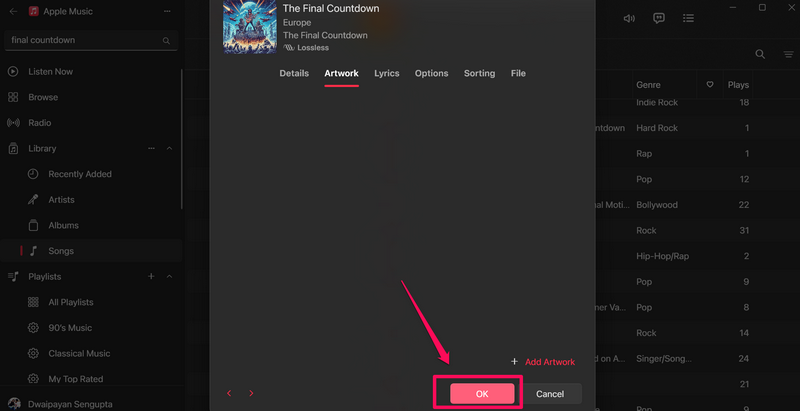
如果您想在Apple Music应用中带回歌曲的原始艺术品,则可以从您的库中删除它,然后再次将其从原始专辑中添加。这将恢复歌曲的原始专辑插图,并在Windows 11 PC或笔记本电脑上的Apple Music应用程序中播放时显示它。
常见问题解答
我可以在Windows 11上的Apple Music应用中更改歌曲的艺术品吗?
是的,您绝对可以在Windows 11上的Apple Music应用中更改歌曲的艺术品以及播放列表,并在PC或笔记本电脑上添加自定义图像。
如何更改Windows 11上Apple Music中的专辑封面?
要更改Apple Music应用中的专辑封面或歌曲的艺术品,请右键单击歌曲以打开其属性窗口,转到“艺术品”选项卡,然后添加您的自定义艺术品。单击“确定”按钮完成后关闭属性窗口。
如何更改Windows 11上Apple Music中播放列表的专辑封面?
要更改Windows 11上Apple Music应用程序中播放列表的专辑封面或艺术品,请打开播放列表,在任何空白区域右键单击右键,然后选择“添加自定义艺术品”选项。从您的计算机中选择图像,然后双击以将其添加为所选播放列表的封面图像或艺术品。
总结
伙计们,你有它!这样,我们总结了如何在Windows 11 PC和笔记本电脑上的Apple Music应用中更改歌曲和播放列表的艺术品的指南。更改Apple Music应用中歌曲和播放列表的专辑彩工确实为他们增添了个人风格。
因此,我们希望本文可以帮助您在Windows 11 PC或笔记本电脑上的Apple Music应用程序中更改自己喜欢的曲目的艺术品。如果确实如此,请不要忘记在下面的评论中告诉我们。感谢您阅读直到最后。我们将在下一个指南中再次见到您!
